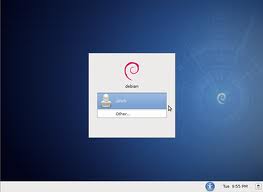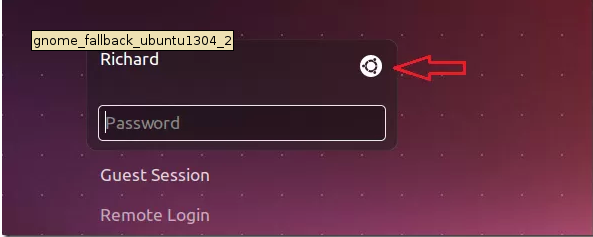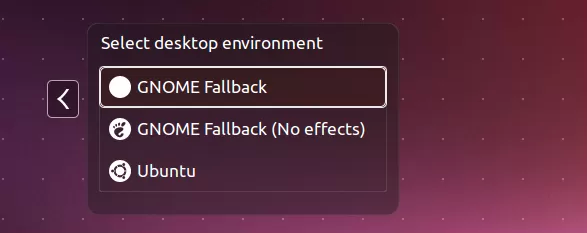Compétence : 

A-Module 23 : LINUX : 5 points - difficulté : 2
Installation de nouveaux bureaux - LINUXDescriptionUn bureau est est un environnement graphique interactif permettant d'exploiter graphiquement votre ordinateur.Les fonctions du système d'exploitation sont disponibles en utilisant un ou l'autre des bureaux disponibles. Cette activité consiste à installer deux nouveaux bureaux pour votre distribution LINUX. Le bureau installé par défaut d'UBUNTU est UNITY et celui de CRUNCHBANG est OPENBOX, mais il en existe plusieurs. Chacun possède des caractéristiques différentes, à vous de les découvrir. Notez que vous pouvez répéter cette activité deux fois en utilisant un bureau différent pour chacun des travaux présentés. Tutoriel détaillé pour cette activité (au besoin) Openbox (avec la barre tint2 et un conky) : le bureau anciennement au local c212 avec la distribution Cruncbang, (aujourd'hui nommée crunchbang ++) 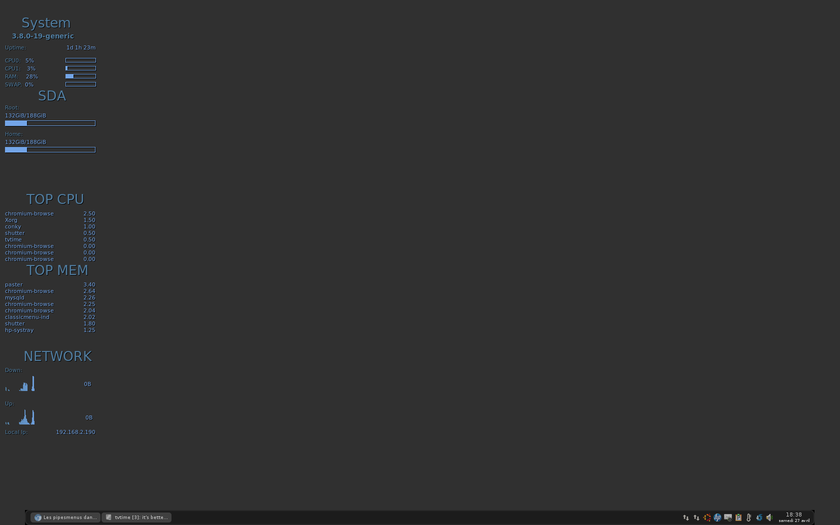
Pour installer openbox, tint2 et conky , tapez dans le terminal cette commande : sudo apt-get install conky tint2 openbox ou, pour installer openbox seulement sudo apt-get install openbox Le bureau Cinnamon 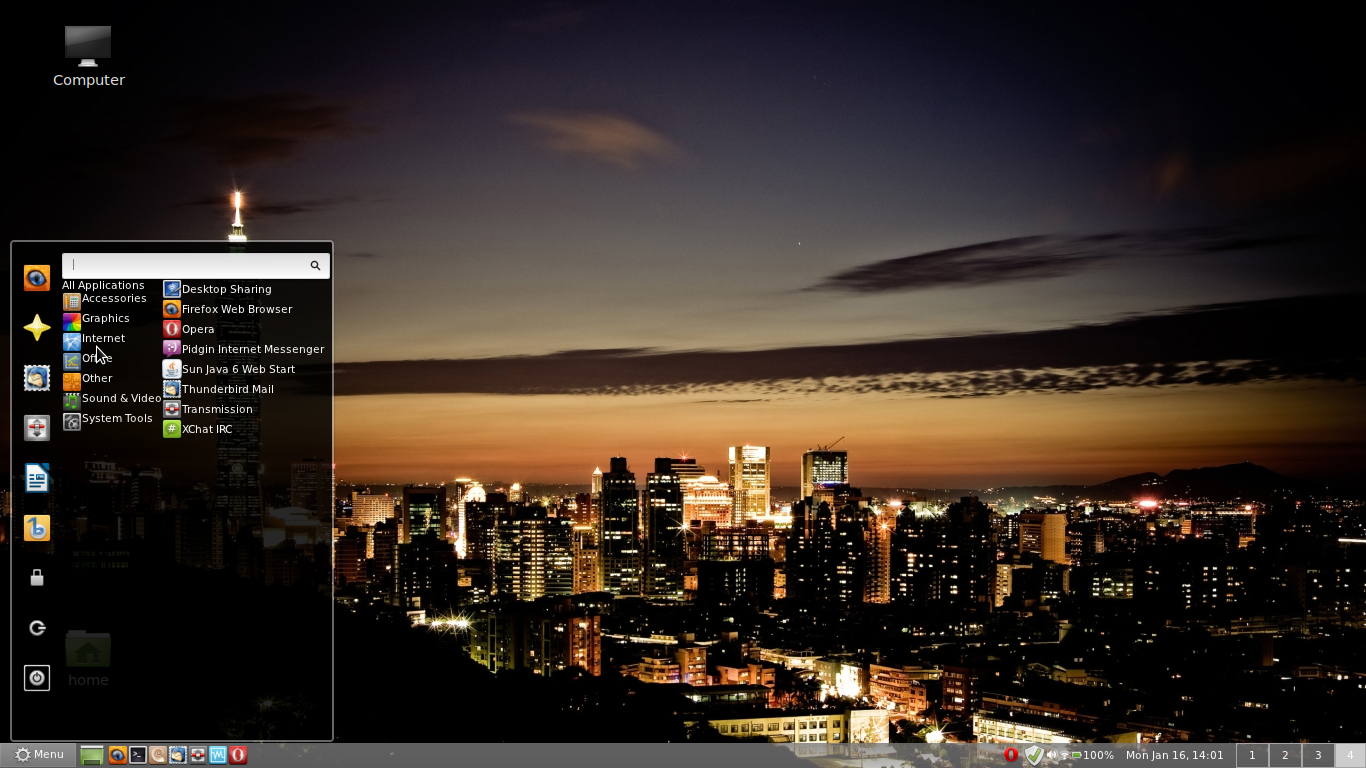 Pour installer Cinnamon sous Zorin _Ubuntu 14.04 :
Pour installer Cinnamon sous Zorin _Ubuntu 14.04 :
Cliquez ici ou Tapez successivement dans le terminal : sudo add-apt-repository ppa:tsvetko.tsvetkov/cinnamon sudo apt-get update sudo apt-get install cinnamon Pour installer Cinnamon sous Crunchbang _Ubuntu 14.04 : 1) téléchargez le fichier cinnamon.zip 2) Décompactez ce fichier 3) Installez successivement chacun des fichiers .deb (clic droit + ouvrir avec installateur de paquets avec Gdebi) dans l'ordre suivant : 1) muffin-common_1.0.6_all.deb 2) libmuffin0_1.0.6_i386.deb 3) gir1.2-muffin-3.0_1.0.6_i386.deb 4) cinnamon_1.5.2_i386.deb Le bureau Razorqt 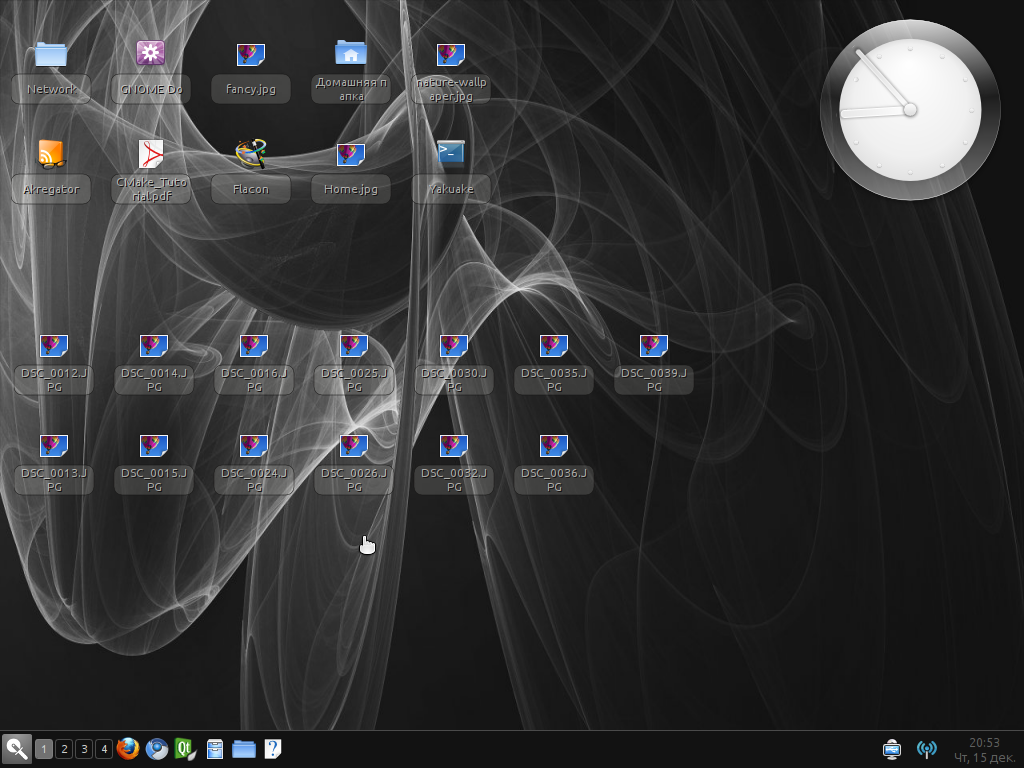
Pour installer Razorqt : sudo apt-get install razorqt Le bureau LXDE 
sudo apt-get install lxde Le bureau AfterStep 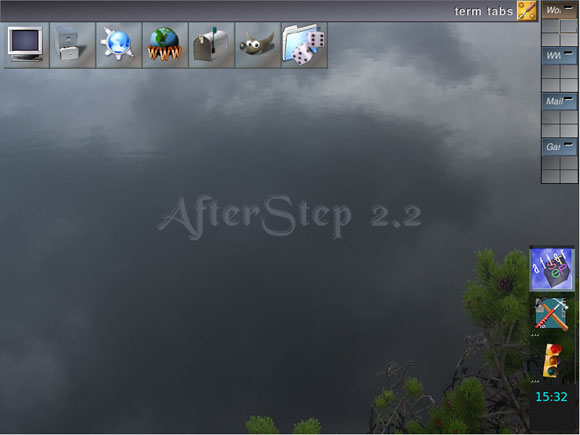
Pour installer afterstep, tapez dans le terminal ces commandes : sudo apt-get install afterstep MATE : procédure d'installation 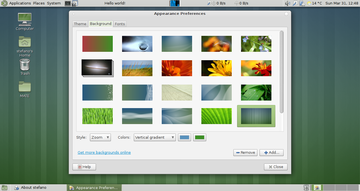
Bureau Gnome Classic 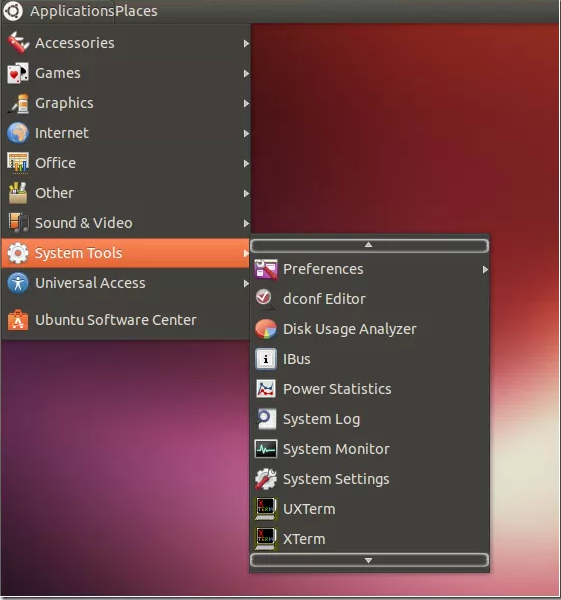
Installez en tapant dans le terminal : sudo apt-get install gnome-session-fallback Awesome : sudo apt-get install awesome MATE : procédure d'installation Autres bureaux à utiliser
|